10 módszer a lekérdezés során fellépő hibák kijavítására a Facebookon – TechCult
Vegyes Cikkek / / April 06, 2023
Hiba a Facebook-lekérdezés végrehajtása során az Android rendszerben egy gyakori probléma, amellyel a népszerű közösségimédia-alkalmazás sok felhasználója szembesül. Ez akkor fordul elő, ha egy alkalmazás egy vagy több adatbázisból próbál hozzáférni az adatokhoz, de meghiúsul. Ennek számos oka lehet, például helytelen adatbázis-bejelentkezési adatok, az operációs rendszer és az alkalmazás közötti inkompatibilitás, vagy a fájlhoz társított sérült fájlok Alkalmazás. A hiba következtében előfordulhat, hogy a felhasználók nem férhetnek hozzá profilinformációikhoz vagy az eszközeiken tárolt egyéb fontos tartalmakhoz. Ha Ön is szembesül ezzel a Facebook-hiba lekérdezés végrehajtásával Android-eszközén, ez az útmutató az Ön számára készült.
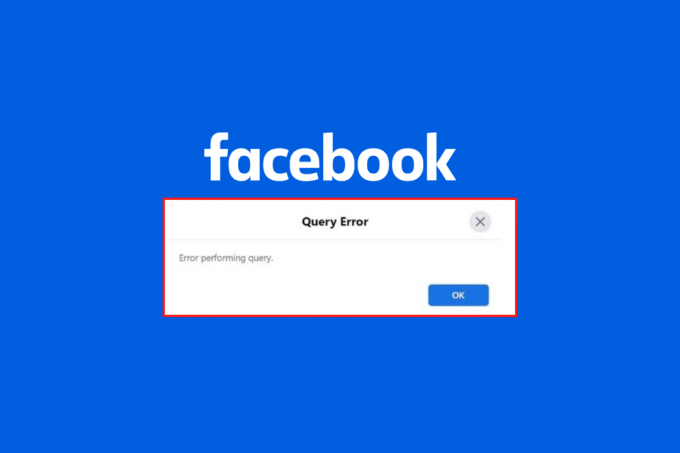
Tartalomjegyzék
- Hogyan lehet javítani a lekérdezés végrehajtásával kapcsolatos hibát a Facebookon
- 1. módszer: Alapvető hibaelhárítási módszerek
- 2. módszer: Távolítsa el a Facebook gyorsítótárat
- 3. módszer: Facebook-fiók eltávolítása és hozzáadása
- 4. módszer: Frissítse a Facebook alkalmazást a legújabb verzióra
- 5. módszer: Frissítse az Android operációs rendszert
- 6. módszer: A böngésző gyorsítótárának törlése (webes verzió esetén)
- 7. módszer: A Facebook használata más eszközökön vagy webes verzión
- 8. módszer: Telepítse újra a Facebookot
- 9. módszer: Telepítse a Facebook App régebbi verzióját
- 10. módszer: Lépjen kapcsolatba a Facebook ügyfélszolgálatával
Hogyan lehet javítani a lekérdezés végrehajtásával kapcsolatos hibát a Facebookon
- Az első ok, amiért hibaüzenetet kap a Facebook-lekérdezés végrehajtása során, az az, hogy az Ön az eszköz nem csatlakozik az internethez.
- Egyes esetekben a Hiba a lekérdezés végrehajtása során a következővel kapcsolatos probléma is előfordulhat szerver. Ha a szerver lassan fut, vagy problémák vannak, akkor a Facebook platform nehézségeket okozhat a lekérdezések feldolgozása során.
- Korrupt Facebook gyorsítótár, elavult Android operációs rendszer és alkalmazás is vezethet a hibához.
- Végül, ha továbbra is problémái vannak az értesítésekkel, ez azt jelzi, hogy vannak ilyenek ideiglenes sérült gyorsítótár-fájlok ez okozhatja a problémát.
Szerencsére vannak lépések a probléma elhárítására és megoldására. Ebben szakasz, áttekintünk néhány leghatékonyabb megoldást az Error Performing Query Facebook kijavítására.
Jegyzet: Mivel az okostelefonok nem rendelkeznek ugyanazokkal a beállításokkal, és gyártónként eltérőek, ellenőrizze a megfelelő beállításokat, mielőtt módosítana. Az említett lépéseket a Redmi telefonon hajtották végre.
1. módszer: Alapvető hibaelhárítási módszerek
Az alábbiakban bemutatjuk a probléma megoldásának alapvető lépéseit.
1A. Indítsa újra a telefont
A telefon újraindítása számos, a lassú teljesítménnyel és csatlakozással kapcsolatos problémában segíthet. Ez egy egyszerű módja annak, hogy visszaállítsa a rendszert, és ellenőrizze, hogy az összes alkalmazás megfelelően fut-e együtt.
Egyszerűen kapcsolja ki a tápellátást körülbelül 30 másodpercre, majd kapcsolja be újra. Ez időt ad a telefonnak arra, hogy töröljön minden olyan háttérfolyamatot, amely megzavarhatta a működését. Miután újra bekapcsolta, ellenőrizze a Facebook alkalmazást, és ellenőrizze, hogy most minden zökkenőmentesen működik-e. Tekintse meg útmutatónkat indítsa újra Android-eszközét.

Legyen türelmes, amíg az eszköz újra nem indul, és ellenőrizze, hogy sikerült-e kijavítania a Lekérdezési hiba eltűnését vagy sem.
1B. Az akkumulátorkímélő mód letiltása
Az akkumulátorkímélő mód nagyszerű módja annak, hogy energiát takarítson meg és megőrizze eszköze akkumulátorának élettartamát. Sajnos ez olyan váratlan következményekkel is járhat, mint például, hogy nem kap értesítést az alkalmazásaiban, például a Facebookon. Ebben a részben megvitatjuk, miért van szükség az akkumulátorkímélő mód letiltására, és elmagyarázzuk, hogyan lehet javítani a Facebook lekérdezési hibáját. Sokan nagymértékben támaszkodnak az értesítésekre, hogy naprakészek maradjanak barátaikkal és családtagjaikkal, ezért ezt a problémát azonnal kezelni kell.
1. Húzza fel/le a kezdőképernyőt a elindításához Értesítési fiók.
2. Biztosítsa a Akkumulátor kímélő beállítás nincs bekapcsolva. Ha igen, érintse meg a beállítást a beállítás letiltásához.

Miután meggyőződött arról, hogy az akkumulátorkímélő mód nincs bekapcsolva, ellenőrizze, hogy probléma nélkül tudta-e használni a Facebookot Androidon.
Olvassa el még:Hogyan lehet visszaállítani a törölt Facebook-bejegyzéseket
1C. Jelentkezzen ki és jelentkezzen be újra
A fenti módszerek végrehajtása után mégis, ha szembesül a problémával, van egy másik egyszerű feltörés, amely segít a probléma megoldásában. Csak jelentkezzen ki Facebook-fiókjából, és egy idő után jelentkezzen be újra.
1. Dob Kezdőképernyő a készüléken, és koppintson a gombra Facebook.
2. Ezután érintse meg a menü ikonra a képernyő jobb felső sarkában. Most érintse meg Kijelentkezés az ábrázolt módon.

3. Legyen türelmes, és várja meg, amíg kijelentkezik Facebook-fiókjából.
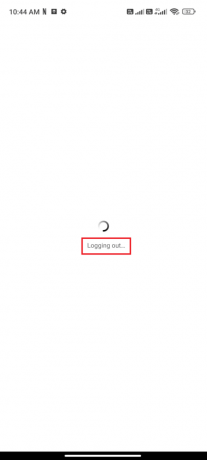
4. Indítsa újra az Androidot, és érintse meg a Facebook fiók hogy újra bejelentkezzen.

1D. Figyelje a Facebook szerver állapotát
Mivel egyre nagyobb mértékben támaszkodunk a közösségi médiára, hogy kapcsolatban maradjunk, fontos tudni, hogy a szerver leállt-e, ha bármilyen probléma tapasztalható. Ez a módszer megvitatja, miért van szükség annak ellenőrzésére, hogy a Facebook szerver leállt-e, és hogyan javítható a hiba.
1. Nyissa meg a böngészőt, és keresse fel a hivatalos webhelyét Downdetektor.

2. Győződjön meg róla, hogy megkapta az üzenetet, A felhasználói jelentések szerint a Facebooknál nincs aktuális probléma a képernyőn.
2A. Ha ezt az üzenetet kapja, akkor nincs probléma a szerverrel. Ugyanennek a javításához kövesse az alábbi módszereket.
2B. Ha bármilyen más üzenet vagy kérdés jelenik meg, meg kell várnia, amíg a kiszolgáló visszaáll a normál állapotba, és a lekérdezési hiba megoldódik-e vagy sem.
Olvassa el még:Hogyan küldjünk zenét a Facebook Messengeren
1E. Hálózati kapcsolat hibaelhárítása
A Facebook használatakor eszközének csatlakoznia kell egy hálózathoz, hogy elérje a Facebook szervereit és fogadhassa az értesítéseket. Ha probléma van eszközének a hálózathoz való csatlakozásával, az az értesítések működésének leállását okozhatja.
A probléma elhárítása érdekében az első lépés a hálózati kapcsolat ellenőrzése. Ha Wi-Fi hálózathoz csatlakozik, győződjön meg arról, hogy a kapcsolat erős és megbízható. Ha mobil adathálózathoz csatlakozik, győződjön meg arról, hogy a kapcsolat stabil, és a jel erős. Megpróbálhat csatlakozni egy másik hálózathoz is, hogy megnézze, ez megoldja-e a problémát. Továbbá, ha a VPN szolgáltatás, kapcsolja ki, és ellenőrizze, hogy ez megoldja-e a hibát. Kövesse az alábbi lépéseket annak ellenőrzéséhez, hogy a mobiladat-kapcsolat be van-e kapcsolva vagy sem.
1. Nyissa meg a Kezdőképernyő Android-eszközén, és érintse meg a lehetőséget Beállítások kb.

2. Most érintse meg a SIM-kártyák és mobilhálózatok lehetőség az ábrán látható módon.

3. Most kapcsolja be a Mobil adat opciót a képen látható módon.

4. Ha nem tartózkodik a földrajzi helyén, használhatja a roaming hálózatot is. Ehhez érintse meg a gombot További beállítások az ábrázolt módon.
Jegyzet: Internetszolgáltatója további díjat számít fel, ha használni kívánja a nemzetközi adatroaming szolgáltatást.
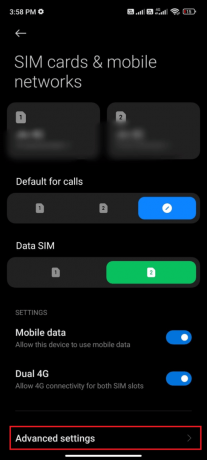
5. Ezután kapcsolja be Nemzetközi barangolás és válassza ki a beállítást Mindig az ábrázolt módon.

6. Most érintse meg Adatforgalom.

7. Ezután erősítse meg a felszólítást a megérintéssel Bekapcsol az ábrázolt módon.

Végül ellenőrizze, hogy sikerült-e kijavítania a hibát. Ennek ellenére, ha nem talált megoldást, kövesse az alábbi módszereket.
1F. Háttéradatok engedélyezése
Az egyik fő oka annak, hogy a Facebook Hiba a lekérdezés során, a háttéradatokkal kapcsolatos probléma. A háttéradatok okostelefonjaink olyan funkciója, amely lehetővé teszi, hogy bizonyos alkalmazások a háttérben fussanak, és akkor is kapjanak frissítéseket, ha éppen nem használjuk őket aktívan. Kövesse az alábbi lépéseket a háttéradatok engedélyezéséhez Androidon.
1. Érintse meg a Beállítások alkalmazást, ahogy a fenti módszereknél tette.

2. Ezután érintse meg a gombot Alkalmazások elemre.

3. Ezután érintse meg a gombot Alkalmazások kezelése és válassza ki Facebook.

4. Most érintse meg Korlátozza az adathasználatot.

5. Törölje a kijelölést alatti mindhárom lehetőség Korlátozza az adathasználatot menüt és érintse meg rendben.

Mostantól az eszköz akkor is csatlakozhat a hálózathoz, ha az akkumulátorkímélő mód be van kapcsolva. Ez megoldja a tárgyalt Facebook-problémát.
Olvassa el még:Hogyan indítsunk titkos beszélgetést a Facebook Messengeren
1G. A Facebook kényszerített bezárása
Az alkalmazás kényszerített bezárása egy olyan folyamat, amely magában foglalja az alkalmazás teljes bezárását, majd újraindítását. Ez segíthet az alkalmazással kapcsolatos ideiglenes problémák megoldásában, beleértve a nem működő Facebook push értesítéseket is.
Amikor kényszeríti egy alkalmazás bezárását, lényegében bezárja az alkalmazást, és törli az esetlegesen tárolt ideiglenes fájlokat. Ez segíthet megoldani az ideiglenes problémákat, amelyek az alkalmazás hibás működését okozhatták. Azt is fontos megjegyezni, hogy egy alkalmazás kényszerített bezárása nem egyenlő az eltávolítással.
Kövesse az alábbi lépéseket a Facebook kényszerített bezárásához.
1. Navigáljon ide Beállítások ahogy korábban tetted.

2. Ezután érintse meg a gombot Alkalmazások elemre.

3. Ezután érintse meg a gombot Alkalmazások kezelése követi Facebook az ábrán látható módon.

4. Itt, érintse meg Kényszer leállítás az ábrázolt módon.

5. Végül érintse meg a gombot rendben hogy erősítse meg az üzenetet az ábrázolt módon.

Most indítsa újra a Facebookot, és ellenőrizze, hogy meg tudja-e javítani a megvitatott problémát.
Ha az alábbi alapvető hibaelhárítási módszereket követve nem sikerült kijavítania a Facebook lekérdezési hibáját, folytassa a következő speciális megoldásokkal.
2. módszer: Távolítsa el a Facebook gyorsítótárat
Amikor belép a Facebookba, az eszköz a gyorsítótárában tárolja az alkalmazással kapcsolatos információkat. Ez megkönnyíti és gyorsabbá teszi az alkalmazás elérését a jövőben. Ha azonban a gyorsítótár megsérül vagy elavult, az hibákat okozhat a lekérdezés végrehajtásakor. Ezért fontos, hogy rendszeresen törölje a gyorsítótárat. Kövesse az útmutatónk lépéseit Hogyan lehet törölni a gyorsítótárat a Facebookon a Facebook gyorsítótár kézi törléséhez Androidon.

Olvassa el még:Nem működik a Facebook-randevúzás javítása
3. módszer: Facebook-fiók eltávolítása és hozzáadása
Fiókja eltávolítása és hozzáadása lehet a legjobb megoldás. Ez a módszer egyszerű, lépésről lépésre útmutatást nyújt a Facebook-fiók eltávolításához és hozzáadásához az értesítési problémák megoldása érdekében. Íme néhány egyszerű lépés, amellyel eltávolíthatja Facebook-fiókját az Android rendszerről, és később újra hozzáadhatja.
1. Érintse meg a Beállítások alkalmazást a telefonon.

2. Ban,-ben Beállítások képernyő, érintse meg Fiókok szinkronizálása az ábrázolt módon.

3. Ezután érintse meg Facebook.

4. Most érintse meg a Több választási lehetőség.

5. Ezután érintse meg Fiók törlése.

Várja meg, amíg a Facebook-fiók eltávolításra kerül az Androidról, és indítsa újra a telefont. Ezután jelentkezzen be újra a Facebookra, és ellenőrizze, hogy megoldotta-e a Facebook-problémát.
4. módszer: Frissítse a Facebook alkalmazást a legújabb verzióra
Ezért elengedhetetlen, hogy a Facebook folyamatosan frissítse alkalmazását a legújabb verzióval, hogy a felhasználók a lehető legjobb élményben legyenek. Sajnos sok felhasználó tapasztalt olyan problémákat, amelyek miatt Facebook-hiba a lekérdezés végrehajtása során. A probléma megoldásához frissíteni kell a Facebook alkalmazást a legújabb verzióra.
1. Menj a tiédhez Kezdőképernyő, keressen A Play Áruház és nyissa ki.

2. Ezután írja be Facebook a kereső menüben az ábra szerint.

3A. Ha az alkalmazásnak frissítésre van szüksége, érintse meg a Frissítés választási lehetőség.
3B. Ha az alkalmazás már a legújabb verzióban van, akkor csak a Nyisd ki és Eltávolítás lehetőségek. Ebben az esetben váltson a következő módszerre.
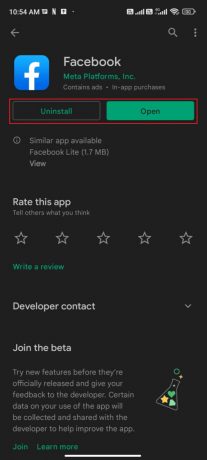
4. Várja meg, amíg a frissítések telepítésre kerülnek az eszközére, és ellenőrizze, hogy a hiba javítva van-e.
Olvassa el még:Javítsa ki a Facebook üzleti oldal túl sok átirányítási hibáját
5. módszer: Frissítse az Android operációs rendszert
Sok felhasználó arról számolt be, hogy a Facebook-problémája a lekérdezés hibája jelentős zavart okoz mindennapi életében. Szerencsére a probléma megoldása az Android operációs rendszer (OS) frissítésében rejlik. Ez 3 módszer a frissítések ellenőrzésére Android telefonján Az útmutató megvitatja, miért van szükség az Android operációs rendszer frissítésére a lekérdezési hiba kijavításához a Facebookon.

Az Android OS frissítése után ellenőrizze, hogy meg tudja-e oldani a tárgyalt Facebook-problémát.
6. módszer: A böngésző gyorsítótárának törlése (webes verzió esetén)
Amikor megpróbálja kijavítani a Facebook Error Performing Query-t, az egyik legfontosabb próbálkozás a böngésző gyorsítótárának törlése. Ez az egyszerű lépés óriási változást hozhat annak biztosításában, hogy a Facebooktól kapott értesítések naprakészek és pontosak legyenek. A böngésző gyorsítótárának törlése a webhely általános teljesítményének javításában és az internet biztonságának fenntartásában is segíthet. Sokan azonban nincsenek tisztában azzal, hogy mi a böngésző gyorsítótárazása, nem is beszélve arról, hogyan kell törölni. Ha a Facebook webes verzióját használja, kérjük, törölje a gyorsítótárat és a cookie-kat az útmutatónkban leírtak szerint A gyorsítótár és a cookie-k törlése Android-eszközökön.

A böngésző gyorsítótárának és a cookie-k törlése után ellenőrizze, hogy most meg tudja-e javítani a tárgyalt problémát.
Olvassa el még:Javítsa ki a Facebook munkamenet lejárt hibáját Androidon
7. módszer: A Facebook használata más eszközökön vagy webes verzión
Ennek ellenére, ha nem sikerült javítani a Facebook-lekérdezés hibája esetén, óvatosnak kell lennie annak elemzésekor, hogy a probléma a telefonjával vagy magával az alkalmazással van-e.
1. Jelentkezzen be a saját Facebook fiókot egy másik Android-eszközön, és ellenőrizze, hogy szembesül-e Facebook-hiba a lekérdezés végrehajtása során problémával.
1A. Ha nem találkozott a Facebookkal egy másik telefonon, ez olyan alkalmazással kapcsolatos problémát jelez, amelyet csak az alkalmazás telefonra történő újratelepítésével lehet megoldani.
1B. Ha ugyanazzal a problémával szembesül egy másik eszközön, akkor a probléma megoldásához kövesse az ebben a cikkben felsorolt alkalmazás-hibaelhárítási módszereket.
2. Ezenkívül próbálja meg használni a webes verzió és ellenőrizze, hogy kijavíthatja-e a tárgyalt hibát a Facebookon Androidon.

8. módszer: Telepítse újra a Facebookot
Ha egyik módszer sem segített kijavítani a Facebook lekérdezési hibáját, akkor a probléma megoldásához újra kell telepítenie az alkalmazást. Ezt a módszert csak akkor szabad alkalmazni, ha semmilyen más módszerrel nem kapott javítást.
Jegyzet: A Facebook újratelepítésekor adatai és üzenetei törlődnek. Az alábbi lépések végrehajtása előtt mindenképpen készítsen biztonsági másolatot a szükséges adatokról.
1. Menj A Play Áruház és keressen Facebook.

2. Ezután érintse meg Eltávolítás.

3. Várja meg, amíg a Facebook teljesen törlődik Android-eszközéről. Ha kész, keressen újra Facebook és érintse meg Telepítés.
4. Egyszer, Facebook telepítve van az eszközére, érintse meg a lehetőséget Nyisd ki az ábrázolt módon.

5. Végül állítsa vissza az adatait (ha szeretné), és ellenőrizze, hogy kijavíthatja-e az Error Performing Query on Facebook hiba.
Olvassa el még:Javítsa ki a Facebook-melléklet nem elérhető hibáját
9. módszer: Telepítse a Facebook App régebbi verzióját
Ennek ellenére, ha az alkalmazás újratelepítése után is problémába ütközik, megpróbálhatja telepíteni a Facebook alkalmazás régebbi verzióit. Nincsenek jelentős különbségek a funkciókban, de biztosan kipróbálhatja ezt a megoldást.
1. Először is távolítsa el a Facebook alkalmazást a fenti módszer szerint.
2. Látogassa meg bármelyiket harmadik fél webhelye ahol letöltheti a Facebook bármely korábbi verzióját az eszközére.

3. Most érintse meg a Letöltés gomb a Facebook bármely régebbi verziója mellé, és várja meg, amíg az APK telepítésre kerül.
Jegyzet: Ha bármilyen üzenetet kap az APK telepítésekor, koppintson a gombra Lehetővé teszi.
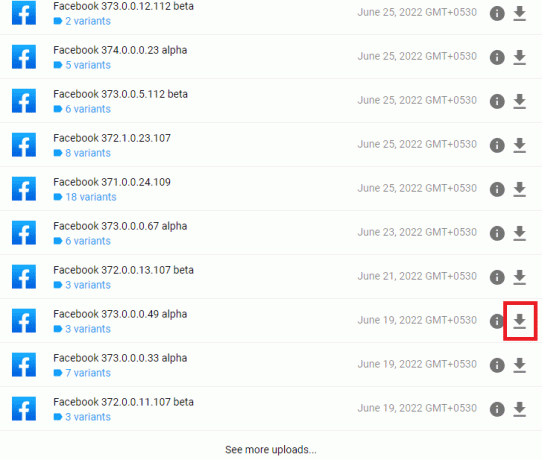
4. Indítsa újra a telefont, és ellenőrizze, hogy javította-e a Facebook Performing hibát Androidon.
10. módszer: Lépjen kapcsolatba a Facebook ügyfélszolgálatával
A Facebook-értesítések megbízhatósága sok felhasználó számára frusztrációt okozott. A közelmúltban a felhasználók arról számoltak be, hogy értesítéseik nem vagy egyáltalán nem töltődnek be megfelelően, így a Facebook használatának élménye sokkal kevésbé élvezetes. Éppen ezért egyre inkább szükséges a Facebook ügyfélszolgálatának felkeresése a lehetséges megoldás érdekében. Akár gondjai vannak az értesítések fogadásával, akár egy ideje nem kapott frissítéseket, vegye fel a kapcsolatot Facebook támogatás lehet a legjobb megoldás a probléma megoldására.

Ajánlott:
- 10 módszer a Google Chrome 0xc00000a5 számú hibájának javítására
- A fekete Instagram-fotók javítása
- Facebook-fiók átvitele új telefonra
- A nem működő Facebook-értesítések javítása
Reméljük, hogy ez az útmutató hasznos volt, és megtanulta a javítást Hiba a Facebook lekérdezés végrehajtásakor a készülékén. Kérdéseivel és javaslataival nyugodtan forduljon hozzánk az alábbi megjegyzések részben. Ossza meg velünk, hogy melyik témát szeretné, hogy legközelebb megvizsgáljuk.



